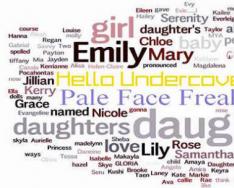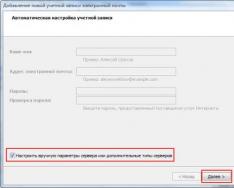Ponekad se javljaju situacije kada je potrebno da se računar može sam isključiti prema rasporedu. Na primjer, trebate rasporediti svoje radno vrijeme, ograničiti pristup djeci ili isključiti uređaj nakon obavljanja neke duže operacije. Postoji nekoliko načina za postavljanje tajmera isključite Windows.
Podešavanje tajmera koristeći Windows
Pouzdana metoda koja koristi ugrađeni program Shutdown.
Omogućava vam da postavite tajmer za isključivanje za Windows 7, 8 (8.1) i 10, kao i da ponovo pokrenete računar nakon određenog vremena bez korištenja dodatnih aplikacija:
- Prva stvar koju trebate je da pritisnete kombinaciju tipki Win + R (Win je tipka sa Windows ikona), nakon čega će se otvoriti mali prozor u donjem lijevom kutu “Run”.
- U polje koje se pojavi unesite shutdown -s -t N, gdje je N vrijeme prije isključivanja u sekundama. Na primjer, 1 sat = 3600 s. Opcija -s je odgovorna za gašenje, a -t označava vrijeme. Da biste ponovo pokrenuli računar, zamenite parametar -s sa -r. Da biste prisilili aplikacije da se zatvore (bez mogućnosti spremanja procesa), dodajte -f (nakon -a).
- Kliknite na “OK”. Pojavit će se obavijest koja vas obavještava da će se posao završiti nakon navedenog vremena.
- Da poništite tajmer, unesite shutdown -a. Sistem će vas obavijestiti kako se približite vremenu isključivanja.
Ako trebate redovno koristiti tajmer za isključivanje računara za Windows, bit će praktičnije napraviti prečicu. Za ovo će vam trebati:
- Kliknite desnim tasterom miša na prazan prostor na radnoj površini.
- Odaberite “Kreiraj > Prečica”.
- U prozoru koji se pojavi navedite putanju do željenog programa “C:\Windows\System32\shutdown.exe” i dodajte parametre za isključivanje, na primjer, -s -f -t 1800. Kliknite na "Dalje".
- Unesite naziv prečice i kliknite na “Gotovo”.
Task Manager
Windows operativni sistem ima posebna aplikacija"Task Scheduler" za kreiranje i upravljanje uobičajenim zadacima. Algoritam akcija:
- Prije svega, kliknite na meni "Start".
- Da biste postavili tajmer za isključivanje Windows 10, pronađite odjeljak "Administrativni alati" gdje odaberete željeni program. Pretražujte po abecednom redu.
- Za Windows 7 idite na Control Panel. Odaberite način gledanja “Kategorija”. Kliknite na "Sistem i sigurnost" > "Administracija" > "Planer zadataka".
- Ili pritisnite Win + R i unesite taskschd.msc u prozor Run i kliknite OK.
- U "Task Scheduleru" zadržite pokazivač miša iznad kartice "Radnja", a zatim s popisa odaberite "Kreiraj jednostavan zadatak".
- Unesite prilagođeno ime i opis ako želite. Kliknite na "Dalje".
- Odaberite okidač, tj. učestalost operacije koja se izvodi, na primjer, dnevno ili jednom. Kliknite na “Dalje”.
- Instaliraj tačno vreme kada se vaš računar isključi. Ponovo kliknite na “Dalje”.
- Odaberite radnju za zadatak "Pokreni program". Nastavi.
- Unesite shutdown u red skripte i -s u red za argumente.
- Pregledajte sve postavke i kliknite na Završi.
Zadatak će biti kreiran i računar će se isključiti u određeno vrijeme. Nakon toga, uvijek se možete vratiti i urediti parametre u biblioteci planera zadataka na pravi način ili potpuno onemogućite zadatak.

Programi trećih strana
Dodatne aplikacije su potrebne za praktičnost i fleksibilnije postavke. Ali ne mogu svi programi preuzeti sa Interneta biti sigurni za vaš računar.
Učenje vašeg računara da se sam isključi je korisno za mnoge korisnike. Ako posljednju sezonu serije ostavite da se preuzima preko noći, želite ograničiti vrijeme kompjuterske igrice za dijete ili samo da biste što više uštedjeli na struji - potreban vam je tajmer za isključivanje računara za Windows 7, 8 i 10. Razmotrimo alate i programe trećih strana ugrađene u Windows.
Automatski isključivanje računara u Windows 7 ili 10 možete ga konfigurirati koristeći sam OS, bez instaliranja drugih aplikacija. Ali ne postoji lijepa ljuska za ovu akciju; morat ćete navesti brojne parametre na komandnoj liniji ili planeru.
Komandna linija
Za početak komandna linija, u meniju "Start" pronađite odjeljak "Utilities" i kliknite na stavku istog imena. Pojavit će se prozor s crnom pozadinom i trepćućim kursorom. Također možete otvoriti “Run” ili držati Win + R, vidjet ćete malu liniju. U nju unesite komandu shutdown /s /t N. Ovdje je “shutdown” naziv funkcije, “/s” je parametar za potpuno gašenje računara, “/t N” označava da će se isključivanje izvršiti u N sekundi.
Ako treba da isključite računar preko komandne linije nakon 1 sata, unesite shutdown /s /t 3600 i kliknite na “OK”. Pojaviće se sistemska poruka koja ukazuje da će se računar isključiti nakon određenog vremenskog perioda. Prije isključivanja, od vas će biti zatraženo da ručno zatvorite pokrenute aplikacije.
Da biste prisilno zatvorili sve programe bez vašeg učešća, dodajte parametar /f u formulu. Ako odlučite da uklonite tajmer, unesite komandu shutdown /a, tada će automatsko isključivanje računara biti poništeno. Da biste prekinuli sesiju, koristite parametar /l umjesto /s; koristite parametar /h da pošaljete PC u stanje mirovanja.
Ako redovno morate da gasite računar preko komandne linije, pripremite prečicu za operaciju. Da biste to uradili, kliknite desnim tasterom miša na radnu površinu, u meniju „Kreiraj“ idite na „Prečica“. U prozoru unesite putanju do programa "C:\Windows\System32\shutdown.exe" sa potrebnim parametrima. Automatsko gašenje nakon 1 sata sa zatvaranjem svih aplikacija odgovaraće naredbi “C:\Windows\System32\shutdown.exe /s /f /t 3600”.

Zatim postavite naziv za ikonu i kliknite na "Gotovo". Da biste promijenili sliku, odaberite “Promijeni ikonu” u svojstvima prečice. Zatim, da biste aktivirali tajmer, potrebno je samo dvaput kliknuti na prečicu i računar će se isključiti nakon određenog broja sekundi.
Možete da koristite alatku Task Scheduler da biste isključili računar u operativnom sistemu Windows 10 ili nekoj drugoj verziji. Skriven je u odeljku „Administrativni alati“ menija „Start“, a aplikaciju možete otvoriti i unosom taskschd.msc pritiskom na Win+R.
Kako postaviti tajmer za isključivanje računara u Windows 7 ili 10: u podmeniju „Akcija“ kliknite na „Kreiraj jednostavan zadatak“. Unesite proizvoljan naziv, odaberite učestalost izvršavanja - dnevno ili jednom. U sljedećem koraku postavite tajmer za isključivanje računara: ovdje ne morate brojati sekunde, postavite datum i tačno vrijeme. Postavite akciju na “Pokreni program” i unesite shutdown sa /s argumentom u postavkama.

Zadatak će biti kreiran i pokrenut u zadato vrijeme. Ako se vaši planovi promijene, uvijek možete urediti postavke zadatka pomicanjem automatskog isključivanja na drugi sat.
Programi trećih strana
Za razliku od sistema Windows alati, drugi programi za automatsko isključivanje računara imaju opsežnije postavke. Ne morate odbrojavati vrijeme u sekundama i ručno unositi parametre da biste pokrenuli tajmer.
Lakonski uslužni program Smart Turn Off dizajniran za automatsko isključivanje računara ispod Windows kontrola 10, 8, XP ili Vista. Dostupne su samo osnovne postavke: završetak sesije ili potpuno gašenje računara, nakon određenog perioda ili u određeno vreme.

Program za isključivanje zna kako da isključi vaš računar nakon određenog vremena. Uslužni program ima fleksibilne postavke: raspored po danu u sedmici i određeno vrijeme, izbor radnje - gašenje, ponovno pokretanje, spavanje, pauza VPN veze. Isključivanje može zatvoriti aplikacije i prikazati upozorenje prije pokretanja funkcije. Također, automatsko isključivanje može biti pokrenuto ne na satu, već kada nema radnje procesora ili korisnika u određenom periodu.

Uslužni program možete preuzeti u punoj verziji ili prenosivi - ne zahtijeva instalaciju, može se pokrenuti s bilo kojeg medija. Aplikacija dodaje svoju ikonu u Windows područje poslova; da biste pokrenuli zadatak, samo kliknite na nju i odaberite željenu funkciju. Switch Off također ima web sučelje - možete ga koristiti za isključivanje računara na mreži u pretraživaču s bilo kojeg uređaja.
Program zna kako postaviti tajmer za isključivanje za Windows 10 računar. Uslužni program nudi nekoliko opcija za radnje koje možete izabrati; vrijeme se može podesiti - tačno, nakon intervala, dnevno ili u stanju mirovanja.

Prije automatskog isključivanja, prikazat će se podsjetnik iz kojeg možete odgoditi određenu radnju.
Multifunkcionalna aplikacija PowerOff za Windows 7 ili 10 ima ogroman broj postavki tajmera za isključivanje računara. Odaberite radnju i postavite vrijeme okidanja za pokretanje standardnog načina rada. Funkcija se može povezati sa nivoom opterećenja procesora ili reprodukcijom muzike na Winamp plejeru. Uslužni program može upravljati vašom internet vezom izračunavanjem količine saobraćaja.

Imajte na umu da kada zatvorite PowerOff, tajmeri će se resetovati. Stoga, postavite u postavkama tako da se uslužni program minimizira umjesto potpunog izlaska, tada će se PC isključiti nakon određenog vremena.
Zaključak
Postavljanje automatskog isključivanja računara pomoću tajmera nije teško. Koristi Windows komande- najbrži je - ili druge aplikacije ako su vam potrebna fleksibilnija podešavanja.
U kontaktu sa
Postoje situacije kada moramo ostaviti računar uključen duže vrijeme. Ovo može biti zbog toga što računar radi noću, kada se preuzimaju veliki fajlovi ili kada postoji duga instalacija ažuriranja operativnog sistema - činjenica je da postaje neophodno da se računar automatski isključi bez direktne intervencije korisnika. U ovom materijalu ću vam reći kako da isključite računar nakon određenog vremena, a čitaoca upoznam i sa alatima koji nam mogu pomoći pri planiranom gašenju našeg računara pomoću tajmera.

Isključite računar automatski u određeno vrijeme
Kako isključiti računar nakon određenog vremena koristeći Windows alate
Ako trebate isključiti računalo pomoću tajmera, najjednostavnije i najprikladnije rješenje je korištenje alata ugrađenih u Windows OS. Sa takvim alatima će nam poslužiti poseban tim. ugasiti, kao i planer zadataka ugrađen u sistem.
Kako koristiti naredbu Shutdown
Da biste koristili ovu naredbu, pritisnite kombinaciju tipki Win+R i u retku koji se pojavi unesite:
isključenje -s -t 3600 /f
- s– završetak radova;
- t– označava vrijeme u sekundama nakon kojeg će se naš računar isključiti. To jest, 3600 je 60 minuta (1 sat). Umjesto ovog broja, možete unijeti svoj, nakon što prvo izračunate koliko će vam vremena trebati u sekundama;
- f- sa engleskog “prisilno” - prisilno. Kaže sistemu da nasilno isključi sve aktivne aplikacije, što znači da nijedan program ne može spriječiti da se vaš računar isključi.

Nakon što kliknete na “OK”, dobićete sistemsko obaveštenje da će se vaš računar ugasiti nakon određenog vremena. Ako se iznenada predomislite, ponovo pritisnite Win+R i u retku koji se pojavi upišite:
I ovu funkcijuće biti deaktiviran.
Kako koristiti planer zadataka
Koristeći ovaj planer, više ne morate razmišljati o tome kako isključiti računalo nakon određenog vremena, program će sve učiniti umjesto vas zahvaljujući rasporedu koji ste kreirali. Imajte na umu da ovu priliku postoji u porodici Windows OS počevši od verzije 7.

pa uradi ovo:
- Kliknite na dugme "Start";
- Unesite taskschd.msc u traku za pretragu i kliknite na OK. Pred vama će se otvoriti prozor planera zadataka;
- Kliknite na "Akcija" u gornjem lijevom kutu;
- Odaberite opciju “Kreiraj osnovni zadatak”;
- U prozoru koji se pojavi unesite odgovarajuće ime, na primjer " Automatsko isključivanje Windows" i kliknite na "Dalje" na dnu;
- Zatim ćete morati odabrati frekvenciju isključivanja. Ako to želite raditi svaki dan, na primjer, u 3 sata ujutro, odaberite “Dnevno”, u suprotnom odaberite drugu opciju i kliknite na “Dalje”;
- U sljedećem prozoru odredite vrijeme isključivanja i kliknite na “Dalje”;
- U opciji "Radnja" odaberite "Pokreni program" i ponovo kliknite "Dalje".
- U retku ispod natpisa "Program i skripta" pišemo:
C:\Windows\System32\shutdown.exe
U polje za argument upisujemo:
Kako koristiti bat datoteku za automatsko isključivanje računara u određenom trenutku
Efikasan odgovor na pitanje kako isključiti računar nakon određenog vremena je korištenje bat datoteke. Kada kliknete na takvu datoteku, vaš računar će se ugasiti nakon potrebnog vremena.
Otvorite notepad i unesite:
ako %time%==01:00:00.00 goto:b
shutdown.exe /s /f /t 60 /c “Laku noć, računar se gasi”
- Sačuvaj ovaj fajl pod nazivom shutdown.bat (uvjerite se da je shutdown.bat a ne shutdown.bat.txt) na vašoj radnoj površini.
- Ako je potrebno, aktivirajte ga klikom na njega.
- Vidjet ćete prazan ekran komandne linije, a zatim ga jednostavno umanjite i nastavite sa svojim poslom.
- U pravo vreme (u ovom tekstu je jedan ujutru) videćete poruku o gašenju računara i računar će se isključiti.
- Možete promijeniti vrijeme isključivanja navodeći druge brojeve umjesto “01:00:00.00”.
Računar isključujemo u vrijeme koje sami odredimo pomoću programa
U pitanju kako isključiti sistem nakon 10 minuta ili nakon sat vremena mogu vam pomoći i softverske aplikacije treće strane koje je potrebno instalirati na vašem računaru. To su proizvodi poput automatskog isključivanja računara, softvera Wise Auto Shutdown i brojni drugi.
Automatsko isključivanje računara - isključite računar pomoću tajmera
Ova aplikacija za automatsko isključivanje računara za Windows OS će vam omogućiti da isključite računar nakon željenog vremena. Da biste iskoristili prednosti njegove funkcionalnosti, učinite sljedeće.
28. januar
Kako konfigurisati automatsko gašenje računara na Windows 7?!
Zdravo, prijatelji! Nakon što pročitate ovaj članak do kraja, naučit ćete kako konfigurirati automatsko gašenje računara, nakon određenog vremena. Mislim da se svima desilo nešto što su morali da odu. radno mjesto, ali se neki zadatak obavljao na računaru. U ovom slučaju, računar je morao biti isključen nakon što je završen. Dobro je ako vam sam program omogućava da isključite računar. Pa, što ako, na primjer, preuzimate datoteku i znate koliko će vremena trebati da se preuzimanje završi, ali hitno morate ići negdje? Šta se može učiniti u ovom slučaju? Odgovor je jednostavan, morate koristiti uslužni program za isključivanje.Podešavanje automatskog isključivanja računara
1) Prvo, pokrenimo ga u načinu komandne linije da vidimo sve funkcije ovog uslužnog programa. Pokazat ću korištenje Windowsa 7 kao primjer, ali nemojte se uznemiravati, u XP-u je proces gotovo isti. Idite na meni "počni" --> "Svi programi" 2) Zatim odaberite "Standard" --> "Komandna linija" 3) Komandna linija se pojavljuje ispred nas. Unesite naredbu ugasiti/? i pritisnite Enter. 4) Sada vidimo sve parametre ovog uslužnog programa. Ali ne trebaju nam svi, već samo 3, istaknuo sam ih na snimku ekrana:- /s – isključivanje računara;
- /t – vrijeme nakon kojeg će posao biti završen, u sekundi ;
- /a – poništava gašenje sistema.
Ako iz nekog razloga želite da poništite ovaj proces, unesite naredbu isključenje -a
Zaključak
Pa, to je u suštini sve što sam vam htio reći u ovom članku. Sada znate kako da konfigurišete automatsko gašenje računara sa operativnim sistemom Windows 7. Kao što vidite, to nije tako teško. Kako ne biste zaboravili potrebne komande, savjetujem vam da ovu stranicu dodate u markere pretraživača (zvjezdica u liniji za unos URL-a) S poštovanjem, Alexander Sidorenko!Sigurno se svaki korisnik PC-ja prije ili kasnije zapita šta bi bilo lijepo kada bi sam računar mogao prestati raditi u strogo određeno vrijeme koje nam je potrebno.
Takve korisna funkcija Možda će, na primjer, biti potrebno kada noću preuzimamo filmove i odlazimo na spavanje, jer nije tajna da je u mnogim regijama Rusije noćni internet promet mnogo jeftiniji od dnevnog saobraćaja ili se uopće ne naplaćuje.
I u ovom slučaju, morat ćemo se potruditi da ujutro ne prespavamo kako bismo pravovremeno isključili računar i prestali s preuzimanjem datoteka.
Možda jednostavno zaboravimo da isključimo računar kada kasnimo, na primjer, na posao. Općenito, kako kažu, slučajevi su različiti. Stoga je funkcija automatskog isključivanja računara apsolutno neophodna svima.
Podešavanje tajmera za automatsko isključivanje računara je problem koji se lako rešava
Zapravo, postoji nevjerovatna raznolikost načina za rješavanje ovog problema – od ugrađenih alata u operacijskoj sali Windows sistemi(sve konfiguracije - 7, 8, 10) na programe posebno razvijene za ovu svrhu.
Najjednostavniji i najpristupačniji načini kako postaviti tajmer za isključivanje na računalu ili prijenosnom računalu i gdje možete besplatno preuzeti takav tajmer za isključivanje na ruskom jeziku bit će razmotreni u ovom članku.
Podesite tajmer za isključivanje pomoću Windows alata
Vjerovatno najviše pristupačne načine Najviše su date postavke tajmera za automatsko isključivanje našeg računara operativni sistem korisni alati za rješavanje ovog problema. Reći ću vam o dva najjednostavnija od njih.
Metod 1. Podesite tajmer preko komandne linije
Dakle, prvo moramo otvoriti komandnu liniju. To se može učiniti na dva načina - ili kroz meni "Start" - "Svi programi" - "Dodatna oprema" - "Pokreni", ili istovremenim pritiskom na dvije tipke "R + Win" na tastaturi.
U prozoru koji se pojavi unesite sljedeće: “ isključenje -s -t N".
Pažnja! N je vremenska vrijednost u sekundama prije potrebnog automatskog isključivanja računara.
Recimo da nam je potrebno da se računar isključi nakon 10 minuta, dakle, pomoću jednostavnog matematičkih proračuna u našim mislima dobijamo vrijednost N = 600 sekundi. Tu vrijednost zamjenjujemo u našu formulu “ isključenje -s -t 600″, koju unosimo u ovom obrascu u prozor “Run”, kao što je prikazano na fotografiji:
Upišite potrebnu naredbu u red “Run”.
Dakle, preostalo je 10 minuta prije nego što se računar automatski isključi. Nakon ovog vremena, računar će se isključiti i svi programi će biti zatvoreni. U tom slučaju ćemo dobiti priliku da sačuvamo svoj rad, kao što se radi kada normalno završimo sesiju i ručno isključimo računar.
Napomena: Kako bismo prisilili da se svi programi zatvore kada istekne zakazano vrijeme, našoj formuli dodajemo parametar “-f”.
Za prinudno gašenje računar bez čuvanja otvorene dokumente dodajte parametar “-f”.
Ako se iz nekog razloga predomislite da isključite računar pomoću postavljenog tajmera, tada svoju radnju možete otkazati ponovnim pozivanjem komandne linije, u koju sada trebate unijeti naredbu “ isključivanje -a".
Nakon izvršenja ove naredbe, vidjet ćemo iskačući prozor koji pokazuje da je automatsko gašenje računara otkazano.
naravno, ovu metodu pokretanje tajmera nije sasvim zgodno za stalnu upotrebu. Stoga se može lako poboljšati ako slijedite ove upute:
- kliknite desnim tasterom miša na bilo koje slobodno polje naše radne površine i kreirajte novu prečicu;

- u prozoru koji se otvori unesite putanju objekta i potrebne parametre za gašenje sistema "C:\Windows\System32\shutdown.exe-s-t600" u liniji, kliknite "Dalje";
U predloženom redu unosimo putanju do lokacije objekta s parametrima za isključivanje tajmera
- tada ćemo dobiti priliku da damo ime našoj prečici - na primjer, nazovimo je "Tajmer za isključivanje", kliknite "Gotovo";
Napomena: Da biste promijenili ikonu prečice u bilo koju drugu po svom izboru, kliknite desnim tasterom miša na našu prečicu, zatim odaberite “Svojstva”, a zatim “Promijeni ikonu”.
Metod 2: Windows Task Scheduler će vam pomoći da automatski isključite računar
Još jedan jednostavan način da postavite vrijeme za automatsko isključivanje računara je korištenje Windows Planera zadataka. Da biste ga implementirali, slijedite upute korak po korak:
- Istovremeno pritisnite tipke “Win” i “R” i pozovite komandnu liniju;
- U red koji se pojavi upišite naredbu “ taskschd.msc" i kliknite na „Ok“, pozivajući na taj način Windows sistemski planer zadataka;
U prozoru “Run” upišite naredbu “taskschd.msc” i kliknite “OK”
- U meniju sa desne strane „Planera zadataka“ izaberite opciju „Kreiraj jednostavan zadatak“;
U planeru zadataka kliknite na "Kreiraj jednostavan zadatak"
- Sada smislite ime zadatka i kliknite na “Dalje”;
- Označavamo okidač zadatka, na primjer, "jednom" i kliknemo "Dalje";
- Sada postavite datum i vrijeme za pokretanje zadatka i kliknite na “Dalje”;
- Zatim odaberite željenu akciju - "Pokreni program", nastavite "Dalje";
Odaberite “Pokreni program” i kliknite “Dalje”
- Pojavljuje se zadnji prozor Planera zadataka “Pokreni program” i red “Program ili skripta”, gdje unosimo naredbu “shutdown”, a u red “Dodaj argumente” upisujemo “-s”, kliknemo “Dalje” .
Popunite redove "Program ili skripta" i "Dodaj argumente"
Sada, striktno u određeno vrijeme, planer zadataka će pokrenuti program za automatsko isključivanje računara.
Univerzalni programi tajmera za isključivanje računara
Iznad smo pogledali načine kako, bez pribjegavanja programi trećih strana, ali samo pomoću samog Windows sistema da se postigne automatsko gašenje računara ili laptopa u dogovoreni datum i vreme. Sada vredi to reći softver, što će još lakše riješiti ovaj problem.
Program PowerOff će vam pomoći da se nosite sa zadatkom
A prvi program koji ćemo pogledati bit će mali univerzalni uslužni program s funkcijom tajmera Iskljuciti.
Pred nama se otvara multifunkcionalni panel uz pomoć kojeg možete izvršiti ne samo programirano gašenje računala, već i mnoge druge zadatke. 
Interfejs Timera je jednostavan i koncizan, a program je općenito prilično lijep i odlično se nosi sa funkcijama koje su mu dodijeljene.
SM Timer je još jedan koristan uslužni program
Jednostavan i pristupačan program SM Timer To je također dobar uslužni program koji može obaviti sve rutinske poslove i isključiti vaš računar u strogo određeno vrijeme ili nakon određenog perioda.
SM Timer će isključiti vaš računar u pravo vrijeme
Upravljanje programom je nevjerovatno jednostavno - samo trebate postaviti željeno vrijeme i kliknuti na dugme "OK", uslužni program će se pobrinuti za ostalo.
Kako postaviti tajmer za automatsko isključivanje za Windows - video
Pregled